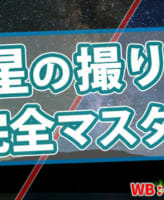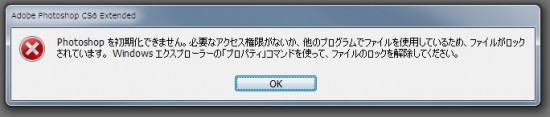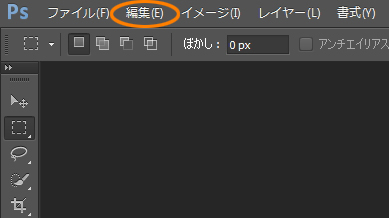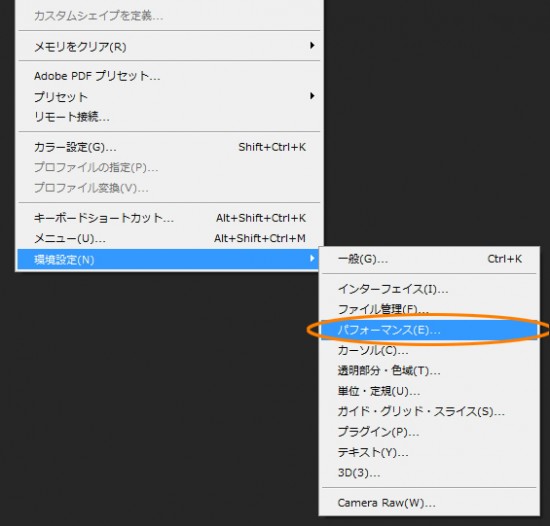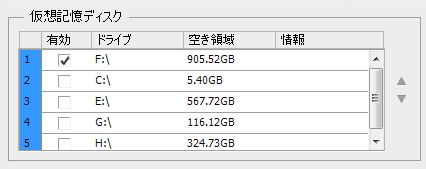遅ればせながらAdobe Creative Cloudを導入いたしました。ところが、さっそくPhotoshopCS6をインストールしたところ、いきなり起動エラー。。何とか使える状態になったので備忘録としてメモを残しておきます。
根本的な解決には至っていないんですがね。。
ようやくAdobe Creative CloudにLightroom4が仲間入りしたということで、重い腰を上げて導入することにしました。
Creative Cloudの登録自体は超簡単。Adobe IDを入力して、クレジットカードの登録をしたら終わり。これでAbobeのほぼすべてのサービスを自由に使うことができるようになります。
私は旧バージョン(CS3以降が対象)を使っていたので発売記念版(最初の一年が3000円)で登録できました☆
詳しくはこちら
・Adobe Creative Cloud製品ページ(Adobe HPへ)
・フォトグラファー視点で見たAdobe Photoshop CS6, Creative Cloudの利点をメモ。
で、Photoshopをダウンロードしてインストールするまでは良かったのですが、起動時にちょっとした落とし穴が。。
”スクラッチファイルを開くことができません”
新しいPhtoshopの起動ロゴが出て、おーっ!って思った矢先に出ました、エラーメッセージ。。
”スクラッチファイルを開くことができません。必要なアクセス権限が・・・”
続けて、”Photoshopを初期化できません。必要なアクセス権限が・・・”
と悪魔のメッセージ。。orz
どうやら、CS5⇒CS6へ移行する際にファイルのアクセス権限の委譲が上手くいかなかったらしい。。
参考までに私の環境はこんな感じ。
- Windows7 64bit
- システムディスクは64GB SSD(C:\)
- ファイル保存ディスクは1TB+1TB RAID0(F:\)
というちょと変わった構成です。プログラムはSSDに入れて、作業ファイルはRAID0のディスクに入っています。
google先生に問い合わせてみたところ、Adobeのサポートページが出てきました!
起動時「スクラッチファイルを開くことができません」エラーが発生して強制終了する(Photoshop CS5/Photoshop CS5 Extended)
ここのAの方法を試してみたけどダメ。。
Bの方法は書いてあることが不親切すぎてあまり手を出したくない。。
Cの再インストールもヤダ。。
ということで、Adobeサポートはあきらめて、別の解決策を探したらありました!
Photoshop(フォトショップ)起動時に「スクラッチファイルを開くことが…」警告で起動できなくなった場合の対処法
CS5についての記事ですが、きっとCS6でも使えるはず!ということで以下PhotoshopCS6版、解決への道のりを残しておきます。ただし、根本的な解決方法ではありませんのでご容赦を。。
*追記*
別の解決方法を見つけました!
こっちのほうがより根本的な解決に近いかも。
Photoshop CS6スクラッチファイル問題から抜け出す方法![creative cloud]
*追記2*
読者の方に情報をいただいたのですが、Photoshop.exeを管理者として実行すると上手く起動した事例もあるようです。
この方法も試してみるといいかもしれません☆
設定を初期化する
このエラー、CS5から引き継いだ設定がアクセス権の問題を引き起こしているので、Photoshopの設定を初期化して起動させます。
Ctrl + Alt + Shift(Macなら command + option + shift)を押しながら、Photoshopを起動。
これで無事起動しました!続いて、編集>環境設定>パフォーマンスと進み、
仮想記憶ディスクのチェックを別のドライブに割り当ててみます。(私の場合はC:\からF:\へ)
これでなんとか立ち直りました。
ただ、再起動した後にもう一度C:\に設定戻したら、前と同じ状態に戻ってしまったので、この方法ではC:\は仮想記憶ディスクとして使えないということに。。
私の場合はメモリもたっぷり積んでるし、F:\もRAID0の高速ドライブなのでこれでもOKなのですが、どうしても元のドライブを使いたい!という場合にはあまりいい解決策にはなりませんね。。
その場合はOSのファイルアクセス権をいろいろ弄ることが必要になりそうです。。
私もこのままでは気持ち悪いので、できれば根本的な解決をしたいところですが、イマイチその方法がわかりません。。
知っている方はぜひ教えてください!
ちなみにLightroom4のアップグレードは特に問題なくできました!出てくるメッセージに従ってボタンを押していくだけで、カタログ情報も完璧に引き継いでくれましたよ☆